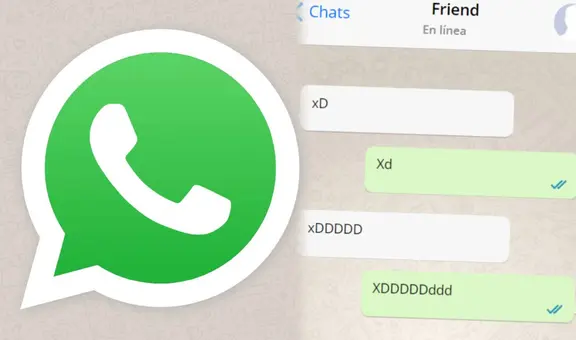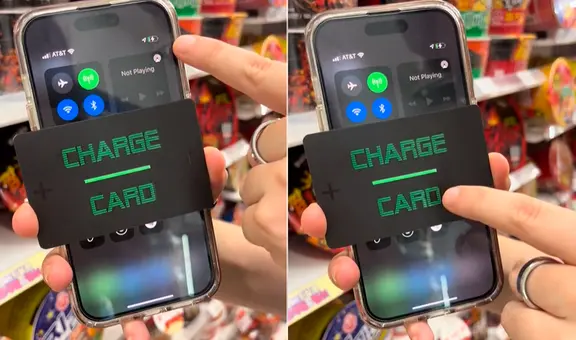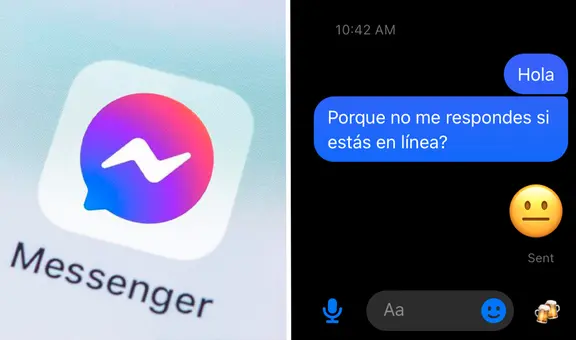¿Cómo activar la función Smart View de tu teléfono para transmitir contenidos hacia tu TV?
Aunque millones cuentan con dicha herramienta nativa en sus teléfonos, pocos saben cómo aprovecharla para transmitir sus contenidos favoritos a la pantalla del smart TV.
- ¿Qué fue lo más buscado en Google Perú en el 2025? Los temas de mayor interés entre los peruanos
- ¿Qué es WhatsApp Plus y por qué debes evitar instalarlo en tu smartphone?
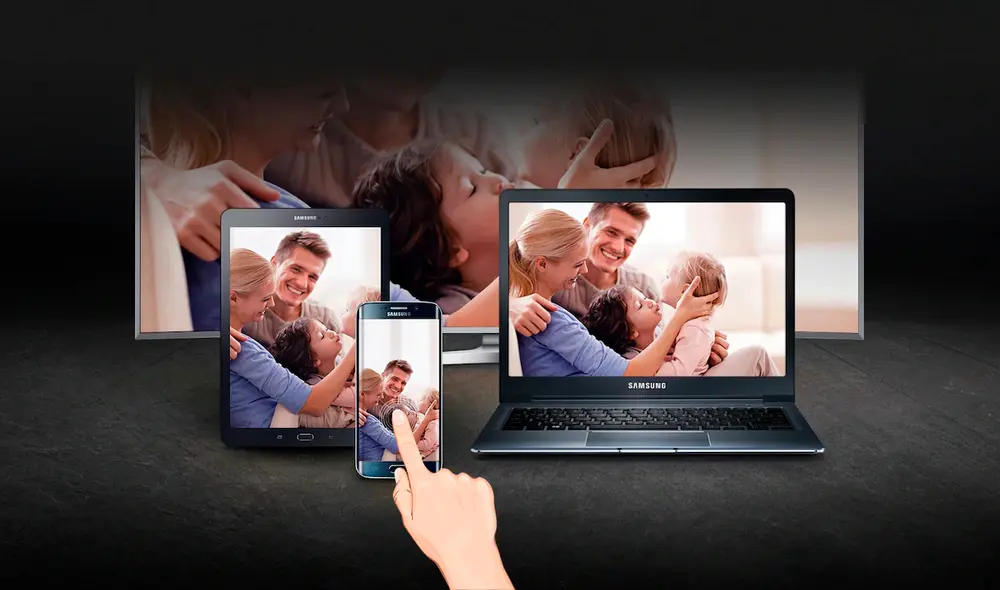
En la actualidad, son millones las personas quienes hacen uso de los teléfonos inteligente para reproducir todo tipo de contenidos en línea. En el caso de los usuarios con móviles de la marca Samsung, si bien son muchos quienes tienen un dispositivo de la firma, lo cierto es que pocos sacan provecho de todas las herramientas que se disponen en el sistema. ¿Sabes para qué sirve la función Smart View y cómo utilizarla? Te contamos todo al respecto.
Como tal, es importante precisar que se trata de una funcionalidad que se incorpora de fábrica en los smartphones desarrollados por la empresa surcoreana; no obstante, también está disponible como aplicativo compatible con otros móviles Android. En cualquier caso, considera que es una alternativa totalmente segura y que te permite vincularte de forma inalámbrica a tu smart TV. Toma nota de la capacidad gratuita.
TE RECOMENDAMOS
TEMU VS. ALIEXPRESS: ¡AQUÍ ESTÁN LOS MEJORES PRECIOS! | TECHMOOD
¿Cómo activar tu Smart View en el celular?
De forma puntual, Smart View es la herramienta que te permite replicar los contenidos multimedia que visualizas en tu dispositivo móvil hacia la pantalla de tu televisor inteligente (especialmente si es de la marca Samsung). De ese modo, tu celular es capaz de duplicar la información del aplicativo que tienes abierto gracias a la conexión wifi de la red local (procura que ambos equipo se conecten a la misma señal).
PUEDES VER: Alerta de malware en TikTok: descubren nuevo ciberataque con el que consiguen robar cuentas

¿Cómo duplicar la pantalla de tu celular hacia tu TV?
Para replicar los contenidos de tu teléfono hacia el televisor, toma nota de estos pasos:
- Desde tu celular, ingresa al Menú de Control y luego presiona en la opción Smart View (duplicar la pantalla).
- Después, enciende tu TV y notarás que el equipo aparece habilitado como punto disponible en la lista de Dispositivos a vincular.
- Tras ello, toca sobre el nombre de tu smart TV y luego pulsa en el botón Comenzar ahora. Luego visualizarás el mensaje informativo "¿Comenzar a transmitir con Smart View?" y acepta en el botón.
PUEDES VER: ¿Quieres probar iOS 18 en tu iPhone antes que el resto? Así accederás al programa beta de Apple

Y listo, considera que tendrás al alcance la opción de modificar la relación de aspecto de la imagen para que los contenidos se adapten a las dimensiones de la pantalla de tu televisor. Además, lo mejor es que podrás visualizar el panel de todos tus aplicativos, por lo que es una buena alternativa si quieres disfrutar de tus videojuegos en un panel más extenso.










![Android: con este código secreto podrás tener internet gratis en tu celular [FOTOS]](https://imgmedia.larepublica.pe/576x340/larepublica/migration/images/HSUGMFPQ6FDNLJTGJ6D4PJWG7U.webp)